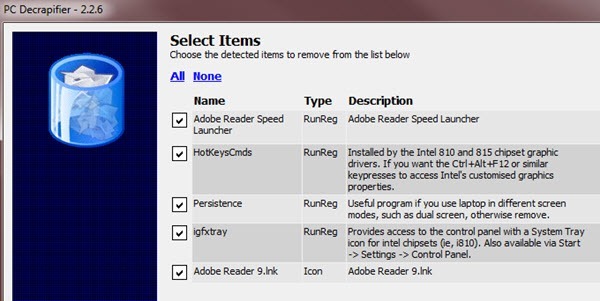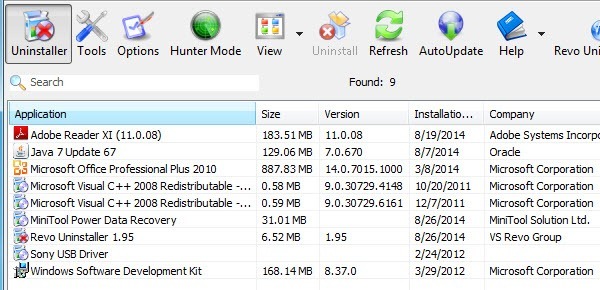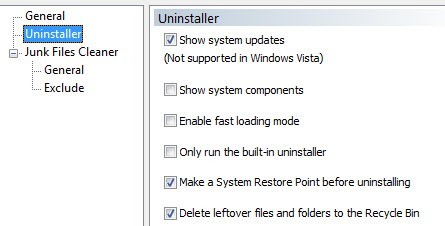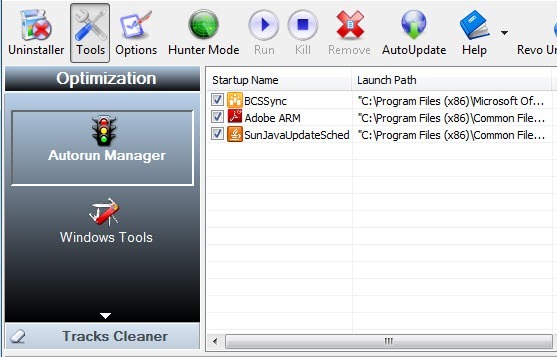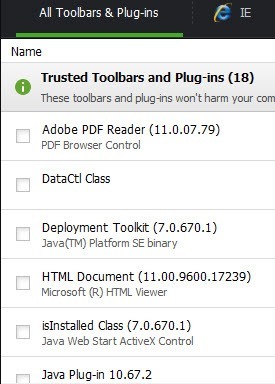คุณเพิ่งซื้อคอมพิวเตอร์เครื่องใหม่และไม่สามารถรอเพื่อเริ่มต้นใช้งานได้ใช่ไหม? ดังนั้นคุณจึงยิงขึ้นว่าเด็กไม่ดีกระตือรือร้นรอคุณสมบัติใหม่ที่น่าสนใจและโหลดโปรแกรมได้ทันทีด้วยการคลิกเพียงครั้งเดียวของเมาส์ แต่สิ่งที่คุณได้รับ? น่าแปลกใจและตกตะลึงคอมพิวเตอร์เครื่องใหม่ของคุณจะบูทและทักทายคุณด้วยโฆษณาแบบป๊อปอัปทางลัดไปยังโปรแกรมไร้ประโยชน์และบริการที่ไร้ประโยชน์โดยมีไอคอนเพียงพอบนเดสก์ท็อปเพื่อเติมครึ่งหน้าจอบนหน้าจอกว้างของคุณใหม่!
เป็นปี 2014 และมีคอมพิวเตอร์เครื่องเดียวที่ฉันซื้อมาซึ่งไม่มีเครื่องสไลด์โชว์บน Google Chromebook ไม่ว่าจะเป็น HP, Dell, Toshiba และ Lenovo ด้วยเช่นกันติดตั้งซอฟต์แวร์จำนวนมากที่คุณไม่จำเป็นต้องใช้ ก่อนที่คุณจะสามารถคลิกที่ใดก็ได้คอมพิวเตอร์ของคุณจะเชื่อมต่ออินเทอร์เน็ตโดยอัตโนมัติเพื่อดาวน์โหลดโปรแกรมปรับปรุงล่าสุดสำหรับโปรแกรมป้องกันไวรัสหรือซอฟต์แวร์ป้องกันสปายแวร์ทั้งหมดและพูดคำเตือนเกี่ยวกับอันตรายที่คุณไม่ทราบว่ามีอยู่จริง! ดังนั้นประสบการณ์การใช้งานเครื่องคอมพิวเตอร์ใหม่ของคุณจึงกลายเป็นซอฟต์แวร์ที่มีค่าเท่ากับคอมพิวเตอร์นรกเท่านั้น
เพียงถอนการติดตั้งแอพพลิเคชันเหล่านี้ด้วยตนเองก็จะใช้เวลาหลายชั่วโมงขึ้นอยู่กับจำนวนแอพพลิเคชั่นที่โหลดไว้ล่วงหน้า แทนที่จะเสียเวลาทำเองคุณสามารถใช้ซอฟต์แวร์ที่ออกแบบมาเพื่อกำจัด crapware โดยอัตโนมัติ ในบทความนี้ผมจะพูดถึงสองสามโปรแกรมทั้งแบบฟรีและแบบจ่ายเงินซึ่งสามารถทำงานได้ดีและยังสามารถใช้งานได้ในภายหลังไม่ใช่เฉพาะเมื่อคุณซื้อคอมพิวเตอร์เครื่องใหม่ PC Decrapifier
โปรแกรมดีๆที่เรียกว่า 0ซึ่งเป็นบริการฟรีและใช้งานง่ายเป็นหนึ่งในรายการโปรดของฉัน เป็นเวลานานมากและทำงานได้กับ Windows ทุกรุ่นจาก Windows 2000 ไปจนถึง Windows 8
PC Decrapifier ถูกเขียนโดยคนที่ชอบตัวเองที่กลายเป็นคนที่หงุดหงิดเนื่องจากข้อเท็จจริงที่ว่าใหญ่ บริษัท เช่น Dell, HP, Toshiba, Gateway, etc ขายพื้นที่โฆษณาบนคอมพิวเตอร์เครื่องใหม่เพื่อให้สามารถสร้างรายได้เพิ่มเติมที่ค่าใช้จ่ายของคุณ PC Decrapifier จะพบ "อึ" ในคอมพิวเตอร์ของคุณช่วยให้คุณสามารถเลือกสิ่งที่คุณต้องการถอนการติดตั้งแล้วเริ่มต้นโดยอัตโนมัติลบแต่ละโปรแกรม
โปรแกรมมีรายการทดลองใช้ซอฟต์แวร์ขนาดใหญ่ซึ่งโดยปกติแล้ว โหลดลงในคอมพิวเตอร์เครื่องใหม่ซึ่งหากพบแล้วจะปรากฏในรายการที่จะนำออก แอพพลิเคชันเหล่านี้รวมถึงการทดลองใช้ QuickBooks, NetZero, AOL, Norton trial, Microsoft Office trail edition, PC-cillin และอีกมากมาย
โปรแกรมจะสร้างจุดคืนค่าระบบในกรณีที่เกิดข้อผิดพลาดขึ้น หลังจากนั้นคุณเพียงแค่เลือกรายการจากรายการและคลิกถัดไป นอกจากนี้โปรแกรมจะให้รายชื่อโปรแกรมอื่น ๆ ทั้งหมดที่ติดตั้งในเครื่องของคุณและคุณสามารถเลือกถอนการติดตั้งจากที่นั่นได้หากคุณไม่จำเป็นต้องใช้อีกต่อไป
2
Revo Uninstaller
อีกหนึ่งโปรแกรมที่ยอดเยี่ยมคือ Revo Uninstaller โปรแกรมมาในรุ่นฟรีแม้ว่าจะไม่มีคุณลักษณะมากมายก็ตาม รุ่นจ่ายเป็น $ 39 แต่ถ้าคุณเป็นคนที่ชอบให้คอมพิวเตอร์เรียบร้อยและสะอาดแล้วโปรแกรมนี้น่ากลัวสวย
แต่ก็เป็นเรื่องน่ารู้ที่รุ่นจ่ายของโปรแกรมมี ทดลองใช้ 30 วันและเป็นสำเนาที่ทำงานได้อย่างสมบูรณ์โดยไม่มีข้อ จำกัด ใด ๆ คุณสามารถลองใช้โปรแกรมลบโปรแกรมบางอย่างและดูว่ามีประสิทธิภาพอย่างไร ถ้าคุณพอใจแล้วก็อาจจะคุ้มค่าเงิน พวกเขายังมี แบบพกพา ซึ่งอาจจะเป็นสิ่งที่ดีกว่าเพราะคุณสามารถนำติดตัวไปได้เมื่อคุณเยี่ยมชมเพื่อนและครอบครัวของคุณและใช้มันเมื่อพวกเขาขอให้คุณแก้ไขคอมพิวเตอร์ที่เส็งเคร็งเช่นฉัน! เมื่อคุณโหลดครั้งแรก Revo Uninstaller จะให้รายชื่อโปรแกรมที่ติดตั้งทั้งหมดสำหรับผู้ใช้ทั้งหมดในระบบ โดยค่าเริ่มต้นอยู่ในมุมมองไอคอน แต่คุณสามารถคลิกที่ปุ่มดูเล็กน้อยและเปลี่ยนเป็นรายละเอียดถ้าคุณต้องการข้อมูลเพิ่มเติมเกี่ยวกับโปรแกรมเช่นวันที่ที่ติดตั้งขนาด ฯลฯ
เพียงแค่เลือกโปรแกรมแล้วคลิกปุ่ม ถอนการติดตั้งเพื่อกำจัดมัน โปรแกรมฟรีมีจำนวนมากคุณลักษณะอื่น ๆ และที่ฉันชอบคือความสามารถในการถอนการติดตั้งการปรับปรุงระบบและส่วนประกอบของระบบ เพียงคลิกปุ่ม ตัวเลือกแล้วคลิก Uninstallerและเลือกช่องที่เหมาะสม
หากคุณคลิกที่ เครื่องมือคุณจะพบ Autorun Managerซึ่งจะแสดงขั้นตอนทั้งหมดที่เริ่มต้นเมื่อคอมพิวเตอร์เริ่มทำงาน เครื่องมือของ Windowsมีการเชื่อมโยงบางส่วนของเครื่องมือที่เป็นประโยชน์มากที่สุดในระบบปฏิบัติการอยู่แล้ว คุณสามารถรับข้อมูลเครือข่ายแก้ไขนโยบายกลุ่มจัดการบริการจัดระเบียบดิสก์และอื่น ๆ อีกมากมาย
ฉันจะไม่เข้ามากเกินไป รายละเอียดเพิ่มเติมเนื่องจากเรากำลังมุ่งเน้นไปที่การถอนการติดตั้งซอฟต์แวร์ขยะจากคอมพิวเตอร์ของคุณ แต่คุณสามารถเล่นรอบกับ Revo Uninstaller เพราะสามารถทำมากขึ้น รุ่น Pro มีฟีเจอร์ครบถ้วนและยังรองรับ Windows แบบ 64 บิตอีกด้วย
IObit Uninstaller
IObit Uninstaller เป็นอีกหนึ่งโปรแกรมฟรีที่คุณสามารถใช้เพื่อลบซอฟต์แวร์ สมบูรณ์จากระบบของคุณ โปรดจำไว้ว่าโปรแกรมถอนการติดตั้งสองโปรแกรมล่าสุดนี้มีประโยชน์สำหรับการลบร่องรอยของโปรแกรมทั้งหมด คุณสามารถชัดด้วยตนเองถอนการติดตั้งโปรแกรมด้วยตัวคุณเอง แต่โปรแกรมจำนวนมากใบเศษทั่วสถานที่เช่นรีจิสทรีโฟลเดอร์ temp ฯลฯ ดังนั้นโปรแกรมเหล่านี้ตามที่คาดคะเนจะทำงานได้ดีกว่าที่ลบโปรแกรมเหล่านี้
s>10
เมื่อติดตั้ง IObit แล้วคุณจะเห็นอินเทอร์เฟซเดียวกันกับรายการโปรแกรมที่ติดตั้งทั้งหมดที่พบในคอมพิวเตอร์ เพียงเลือกหนึ่งและคลิกถอนการติดตั้ง นอกจากนี้คุณยังสามารถคลิกที่แท็บด้านบนเพื่อค้นหาโปรแกรมที่ติดตั้งเมื่อเร็ว ๆ นี้โปรแกรมขนาดใหญ่โปรแกรมที่ใช้ไม่บ่อย ฯลฯ นอกจากนี้ยังมีแท็บที่ด้านบนสำหรับ แถบเครื่องมือและปลั๊กอินซึ่งเป็น มีประโยชน์เพราะคุณจะแปลกใจว่าปลั๊กอินและ Add-on ต่างๆได้รับการติดตั้งไว้ในเบราว์เซอร์ของคุณโดยที่คุณไม่รู้ตัว แม้จะบอกคุณว่าคนใดได้รับความไว้ใจและคนที่ไม่เป็นเช่นนั้น
ดังนั้นคุณจึงสามารถทำความสะอาดเครื่องคอมพิวเตอร์ได้ 3 วิธีคือทำงานได้อย่างราบรื่น มีโปรแกรมอื่น ๆ มากมายที่คุณสามารถใช้เช่น CCleaner ฯลฯ แต่บทความนี้เป็นข้อมูลเกี่ยวกับการเอาซอฟต์แวร์ขยะออกจากคอมพิวเตอร์ของคุณทั้งหมด หากคุณมีข้อเสนอแนะของคุณเองโปรดแจ้งให้เราทราบในความคิดเห็น สนุก!